電路設(shè)計(jì)軟件是電氣專(zhuān)業(yè)常用軟件之一,市場(chǎng)上每一款電路設(shè)計(jì)軟件均具備自身特色。本文對(duì)電路設(shè)計(jì)軟件的講解基于Protel DXP,目的在于幫助大家掌握這款電路設(shè)計(jì)軟件的使用。如果你對(duì)本文電路設(shè)計(jì)軟件相關(guān)內(nèi)容存在一定興趣,不妨繼續(xù)往下閱讀哦。
其實(shí)會(huì)Protel 99se的用戶(hù),學(xué)習(xí)Protel dxp是很容易的,現(xiàn)在我給大家講講如何輕易的過(guò)渡到Protel dxp版本來(lái)。Protel DXP是一款Windows NT/XP的全32位電子設(shè)計(jì)系統(tǒng)。Protel DXP提供一套完全集成的設(shè)計(jì),這些工具讓你很容易地將你的設(shè)計(jì)從概念形成最終的板設(shè)計(jì)。
所有的Protel DXP工具需要在一個(gè)單一應(yīng)用環(huán)境--設(shè)計(jì)探索者(the Design Explorer)中運(yùn)行。啟動(dòng)Protel DXP,設(shè)計(jì)探索者打開(kāi),將你所有的設(shè)計(jì)工具放在你的手指尖。你將從一個(gè)單一的、一致的、個(gè)性化的用戶(hù)環(huán)境受益。
這個(gè)教程的設(shè)計(jì)是為了為你提供一個(gè)怎樣建立一張?jiān)韴D、從PCB更新設(shè)計(jì)信息以及產(chǎn)生生產(chǎn)輸出文件的預(yù)覽。
設(shè)計(jì)探索者是你與你的設(shè)計(jì)和設(shè)計(jì)工具的界面。要啟動(dòng)Protel并打開(kāi)設(shè)計(jì)探索者,從Windows開(kāi)始菜單選擇 Programs > AlTIum > Protel DXP 。 當(dāng)你打開(kāi)Protel DXP后,將顯示最常用的初始任務(wù)以便方便選擇(如圖)。
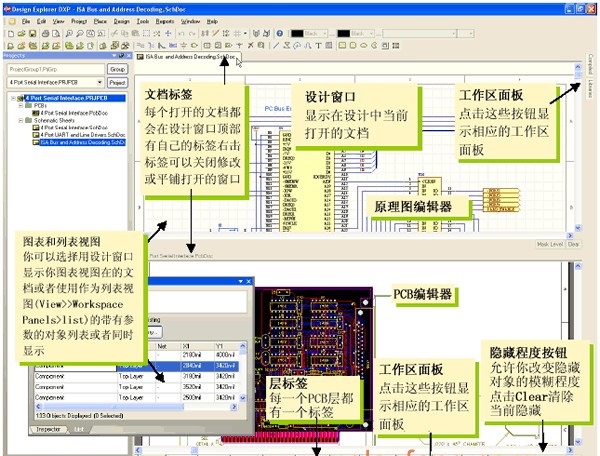
在你建立了你的設(shè)計(jì)文件夾后,你就能在編輯器之間轉(zhuǎn)換,例如,原理圖編輯器和PCB編輯器。設(shè)計(jì)探索者將根據(jù)你當(dāng)前所工作的編輯器來(lái)改變工具欄和菜單。一些工作區(qū)面板的名字最初也會(huì)顯示在工作區(qū)右下角。在這些名字上點(diǎn)擊將會(huì)彈出面板,這些面板可以通過(guò)移動(dòng)、固定或隱藏來(lái)適應(yīng)你的工作環(huán)境。
設(shè)計(jì)文件怎樣保存
Protel DXP將所有的設(shè)計(jì)文件和輸出文件都作為個(gè)體文件保存在你的硬盤(pán)。你可以使用Windows Explorer來(lái)查找。項(xiàng)目文件可以的建立可以包含設(shè)計(jì)文件的連接,這樣使得設(shè)計(jì)驗(yàn)證和同步成為可能。
創(chuàng)建一個(gè)新項(xiàng)目
在Protel DXP中,一個(gè)項(xiàng)目包括所有文件夾的連接和與設(shè)計(jì)有關(guān)的設(shè)置。一個(gè)項(xiàng)目文件,例如 xxx.PrjPCB , 是一個(gè)ASCII文本文件,用于列出在項(xiàng)目里有哪些文件以及有關(guān)輸出的配置,例如打印和CAM。那些與項(xiàng)目沒(méi)有關(guān)聯(lián)的文件稱(chēng)作 “ 自由文件( free documents ) ” 。與原理圖紙和目標(biāo)輸出的連接,例如PCB、FPGA、VHDL或庫(kù)封裝,將添加到項(xiàng)目中。一旦項(xiàng)目被編輯,設(shè)計(jì)驗(yàn)證、同步和對(duì)比就會(huì)產(chǎn)生。例如,當(dāng)項(xiàng)目被編輯后,項(xiàng)目中的原始原理圖或PCB的任何改變都會(huì)被更新。
建立一個(gè)新項(xiàng)目的步驟對(duì)各種類(lèi)型的項(xiàng)目都是相同的。我們將以PCB項(xiàng)目為例。首先我們要?jiǎng)?chuàng)建一個(gè)項(xiàng)目文件,然后創(chuàng)建一個(gè)空的原理圖圖紙以添加到新的空項(xiàng)目中。在這個(gè)教程的最后我們將創(chuàng)建一個(gè)空白PCB并將它同樣添加到項(xiàng)目中。
為開(kāi)始教程,創(chuàng)建一個(gè)新的PCB項(xiàng)目:
1、在設(shè)計(jì)窗口的 Pick a Task 區(qū)中點(diǎn)擊 Create a new Board Level Design Project 。
另外,你以可以在 Files 面板 中的 New 區(qū)點(diǎn)擊 Blank Project (PCB) 。 如果這個(gè)面板未顯示,選擇 File > New , 或點(diǎn)擊設(shè)計(jì)管理面板底部的 Files 標(biāo)簽。
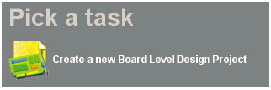
2、 Projects 面板出現(xiàn)。新的項(xiàng)目文件, PCB Project1.PrjPCB , 與 “ no documents added” 文件夾一起列出。
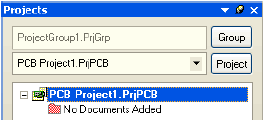
3、通過(guò)選擇 File > Save Project As 來(lái)將新項(xiàng)目重命名(擴(kuò)展名為* .PrjPCB )。指定你要把這個(gè)項(xiàng)目保存在你的硬盤(pán)上的位置,在文件名欄里鍵入文件名 MulTIvibrator.PrjPCB 并點(diǎn)擊 Save 。
下面,我們將創(chuàng)建一個(gè)原理圖并添加到空項(xiàng)目文件。這個(gè)原理圖是一個(gè)多諧振蕩器電路。
創(chuàng)建一個(gè)新的原理圖圖紙
創(chuàng)建一個(gè)新的原理圖圖紙按照以下步驟來(lái)完成:
1、在 Files 面板的 New 單元選擇 File > New 并點(diǎn)擊 SchemaTIc Sheet 。 一個(gè)名為 Sheet1.SchDoc 的原理圖圖紙出現(xiàn)在設(shè)計(jì)窗口中,并且原理圖文件夾也自動(dòng)地添加(連接)到項(xiàng)目。這個(gè)原理圖圖紙現(xiàn)在列表在 Projects 標(biāo)簽中的緊挨著項(xiàng)目名下的 SchemaTIc Sheets 文件夾下。
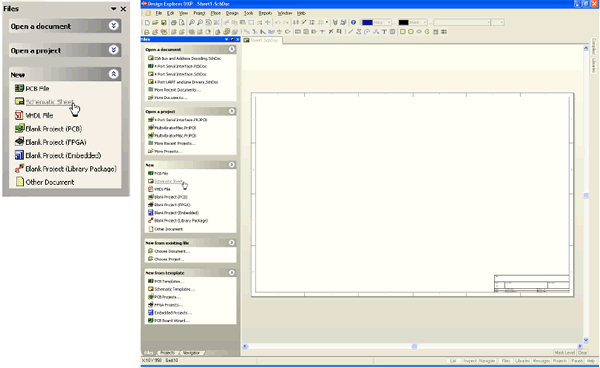
2、通過(guò)選擇 File > Save As 來(lái)將新原理圖文件重命名(擴(kuò)展名為* .SchDoc )。指定你要把這個(gè)原理圖保存在你的硬盤(pán)中的位置,在文件名欄鍵入 Multivibrator.SchDoc ,并點(diǎn)擊 Save 。
3 、 當(dāng)空白原理圖紙打開(kāi)后,你將注意到工作區(qū)發(fā)生了變化。主工具欄增加了一組新的按鈕,新的工具欄出現(xiàn),并且菜單欄增加了新的菜單項(xiàng)。現(xiàn)在你就在原理圖編輯器中了。
你可以自定義工作區(qū)的許多模樣。例如,你可以重新放置浮動(dòng)的工具欄。單擊并拖動(dòng)工具欄的標(biāo)題區(qū),然后移動(dòng)鼠標(biāo)重新定位工具欄。改變工具欄,可以將其移動(dòng)到主窗口區(qū)的左邊、右邊、上邊或下邊。
現(xiàn)在我們可以在設(shè)計(jì)開(kāi)始之前將我們的空白原理圖添加到項(xiàng)目中了。
將原理圖圖紙?zhí)砑拥巾?xiàng)目中
如果你想添加到一個(gè)項(xiàng)目文件中的原理圖圖紙已經(jīng)作為自由文件夾被打開(kāi),那么在 Projects 面板的 Free Documents 單元 schematic document 文件夾上右擊,并選擇 Add to Project 。 現(xiàn)在這個(gè)原理圖圖紙就列表在 Projects 標(biāo)簽中的緊挨著項(xiàng)目名下的 Schematic Sheets 文件夾下,并連接到項(xiàng)目文件。
設(shè)置原理圖選項(xiàng)
在你開(kāi)始繪制電路圖之前首先要做的是設(shè)置正確的文件夾選項(xiàng)。完成以下步驟:
1、從菜單選擇 Design > Options , 文件夾選項(xiàng)對(duì)話框打開(kāi)。作為本教程,在此我們唯一需要修改的是將圖紙大小( sheet size ) 設(shè)置為標(biāo)準(zhǔn)A4格式。在 Sheet Options 標(biāo)簽,找到 Standard Styles 欄。點(diǎn)擊輸入框旁的箭頭將看見(jiàn)一個(gè)圖紙樣式的列表。
2、使用滾動(dòng)欄來(lái)向上滾動(dòng)到 A4 樣式并點(diǎn)擊選擇。
3、點(diǎn)擊 OK 按鈕關(guān)閉對(duì)話框,更新圖紙大小。
4、為將文件再全部顯示在可視區(qū),選擇 View > Fit Document 。
在Protel DXP中,你可以通過(guò)只按菜單熱鍵(在菜單名中帶下劃線的字母)來(lái)激活任何菜單。以后任何菜單項(xiàng)也將有你可以用來(lái)激活該項(xiàng)的熱鍵。例如,對(duì)于選擇 View > Fit Document 菜單項(xiàng)的熱鍵就是在按了V鍵后按D鍵。許多子菜單,諸如 Edit > DeSelect 菜單,是可以直接調(diào)用的。要激活 Edit > DeSelect > All 菜單項(xiàng),你只需要按X鍵(用于直接調(diào)用 DeSelect 菜單)及A鍵。
下面我們將進(jìn)行一般的原理圖參數(shù)設(shè)置:
1、從菜單選擇 Tools > Preferences ( 熱鍵T,P)打開(kāi)原理圖參數(shù)對(duì)話框。這個(gè)對(duì)話框允許你設(shè)置全部參數(shù),這些將應(yīng)用到你將繼續(xù)工作的所有原理圖圖紙。
2、點(diǎn)擊 Default Primitives 標(biāo)簽以使其為當(dāng)前,勾選 Permanent 。 點(diǎn)擊 OK 按鈕關(guān)閉對(duì)話框。
3、在你開(kāi)始繪制原理圖之前,保存這個(gè)原理圖圖紙,因此選擇 File > Save ( 熱鍵F,S)。
繪制原理圖
你現(xiàn)在準(zhǔn)備開(kāi)始繪制原理圖了。在這個(gè)教程中,我們將使用如下圖 ( Figure 1 ) 所示的電路。這個(gè)電路用了兩個(gè)2N3904晶體管來(lái)完成自激多諧振蕩器。
定位元件和加載元件庫(kù)

管理數(shù)以千計(jì)的原理圖符號(hào)也包括在Protel DXP中,原理圖編輯器提供強(qiáng)大的庫(kù)搜索功能。盡管我們需要的元件已經(jīng)在默認(rèn)的安裝庫(kù)中,但對(duì)于知道怎樣通過(guò)庫(kù)搜索來(lái)找到元件還是很有用的。通過(guò)以下步驟的操作來(lái)定位并添加本教程電路所要用到的庫(kù)。
首先我們要查找晶體管,兩個(gè)均為2N3904。

1、點(diǎn)擊 Libraries 標(biāo)簽顯示庫(kù)工作區(qū)面板。
2、在庫(kù)面板中按下 Search 按鈕,或選擇 Tools > Find Component 。 這將打開(kāi)查找?guī)鞂?duì)話框。
3、確認(rèn) Scope 被設(shè)置為 Libraries on Path , 并且 Path 區(qū) 含有指向你的庫(kù)的正確路徑。如果你接受安裝過(guò)程中的默認(rèn)目錄,路徑中會(huì)顯示 C:\Program Files\Altium\Library\ 。確認(rèn) Include Subdirectories 未被選擇 (未被勾選)。
4、我們想查找所有與3904有關(guān)的,所以在 Search Criteria 單元的 Name 文本框內(nèi)鍵入 *3904* 。
5、點(diǎn)擊 Search 按鈕開(kāi)始查找。當(dāng)查找進(jìn)行時(shí) Results 標(biāo)簽將顯示。如果你輸入的規(guī)則正確,一個(gè)庫(kù)將被找到并顯示在查找?guī)鞂?duì)話框。
6、點(diǎn)擊 Miscellaneous Devices.IntLib 庫(kù)以選擇它。
7、點(diǎn)擊 Install Library 按鈕使這個(gè)庫(kù)在你的原理圖中可用。
8、關(guān)閉 Search Libraries 對(duì)話框。
添加的庫(kù)將顯示在庫(kù)面板的頂總。如果你點(diǎn)擊上面列表中的庫(kù)名,庫(kù)中的元件會(huì)在下面列表。面板中的元件過(guò)濾器可以用來(lái)在一個(gè)庫(kù)內(nèi)快速定位一個(gè)元件。
以上便是小編此次為大家?guī)?lái)的所有內(nèi)容,十分感謝您的閱讀。

